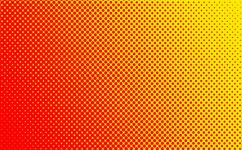使用PS将照片变成铅笔素描图,并将素描图片改成彩色铅笔素描效果。您也可以跟着本教程试试,实际上是很容易做到的。
教程中使用Photoshop版本:Photoshop 2021 22.0.1.73
教程中使用Photoshop下载地址:https://mgtt.ming1314.com/25
对比图:

原图:

步骤一:打开照片
打开我们所选择的图片。
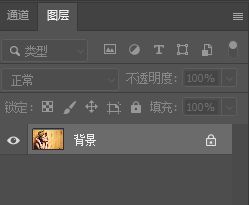
步骤二:黑白照片
我们现在要将照片改为黑白照片,选择图像>调整>黑白。
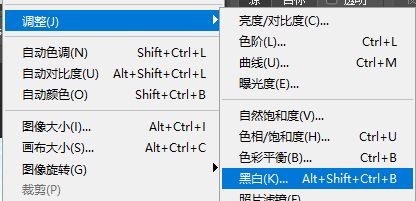

步骤三:复制背景层
通过拖入新层图标来复制背景层,或按(Ctrl + J微软系统,Cmd + J苹果系统)键复制背景层。并重命名线性减淡效果。
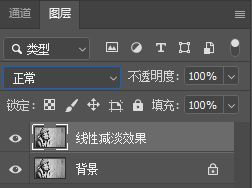
步骤四:反相
按(Ctrl + I微软系统,Cmd + I苹果系统)键反相线性减淡效果层。
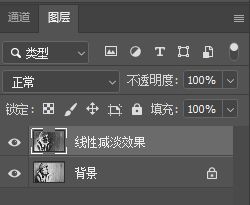

步骤五:修改混合模式
更改为线性减淡混合模式,您应该看到一个完全白色的图像。(使用颜色减淡更锐利的边缘)
复制线性减淡效果层,重命名为颜色减淡效果,并把混合模式改为颜色减淡。
步骤六:高斯模糊滤镜
滤镜+模糊+高斯模糊(你实际上可以使用任何滤镜,只要能体现2个图层之间的差异),分别给线性减淡效果层和颜色减淡效果层添加高斯模糊,你会得到一个不同的结果。
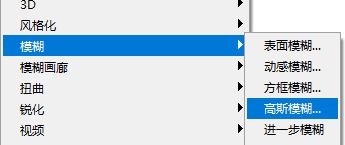
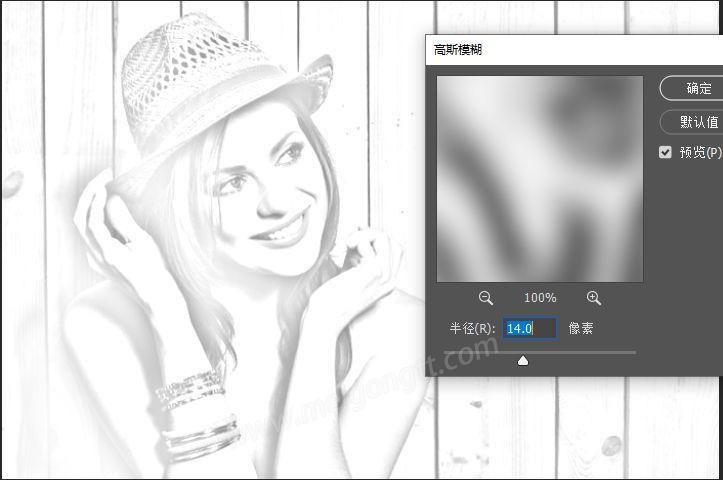
这里使用颜色减淡的变化,你会注意到,颜色减淡和线性总感觉有不一样的结果。尝试不同的混合模式以获得不同的结果。
颜色减淡素描效果:
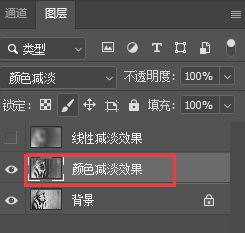

线性减淡素描效果:
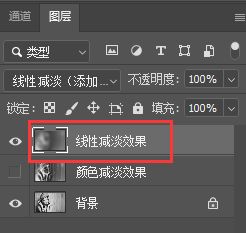

步骤七:彩色铅笔素描图
现在有一个完美的铅笔素描图片,为什么不尝试添加一些颜色的一个更好的效果呢。
在此第一个示例中,我添加了一个纯色颜色填充调整层。将混合模式更改为颜色,因此只有颜色显示通过。调整不透明度以适应您的口味。
线性减淡单色彩铅素描结果:
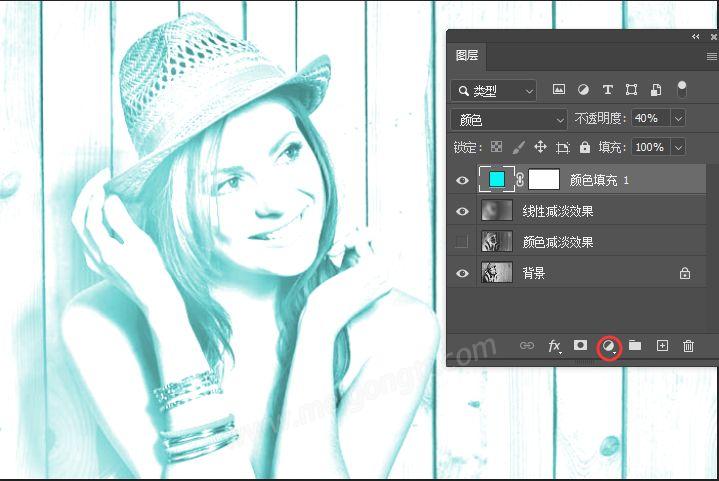
颜色减淡单色彩铅素描结果:
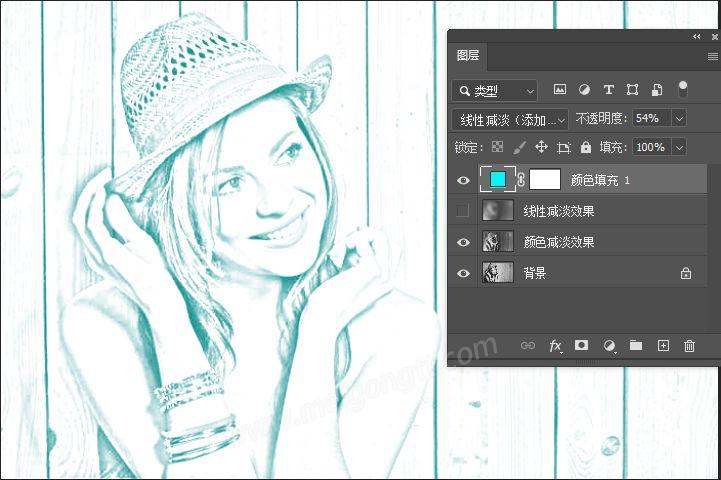
也尝试通过新建新的空白层进行渐变图层,并将该分层更改为颜色混合模式。
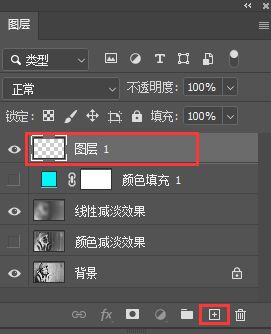
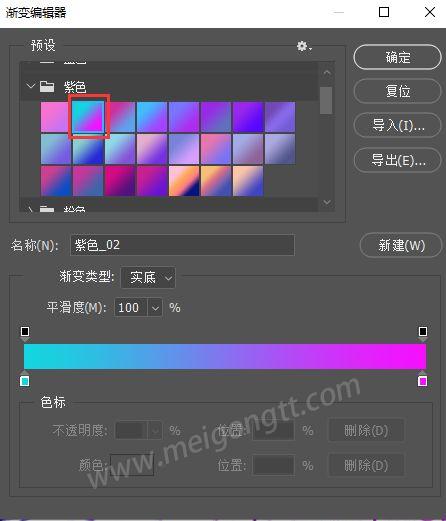
颜色减淡彩色铅笔素描效果:
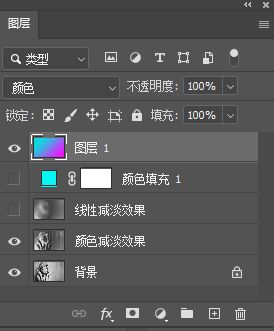

线性减淡彩色铅笔素描效果:
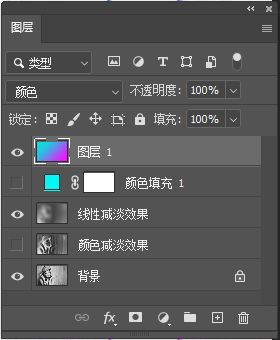

总结:
通过ps素描效果制作并用渐变改成彩色铅笔素描图教程,我们用到了黑白,反相,修改混合模式,高斯模糊,添加纯色和渐变。希望本教程对您有所帮助。
转载请带上原文链接:https://mgtt.ming1314.com/1172